Перейдите в раздел MAIL и нажмите кнопку Добавить почтовый домен
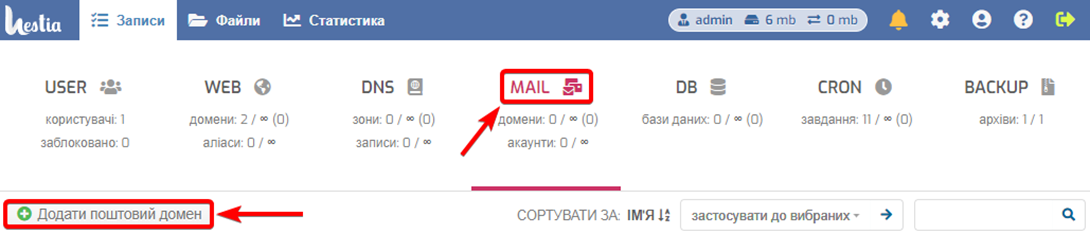
Введите в поле Домен имя вашего домена
Пункты Антиспам и Поддержка DKIM отмечайте при необходимости, рекомендуем их включить.
Нажмите кнопку Сохранить
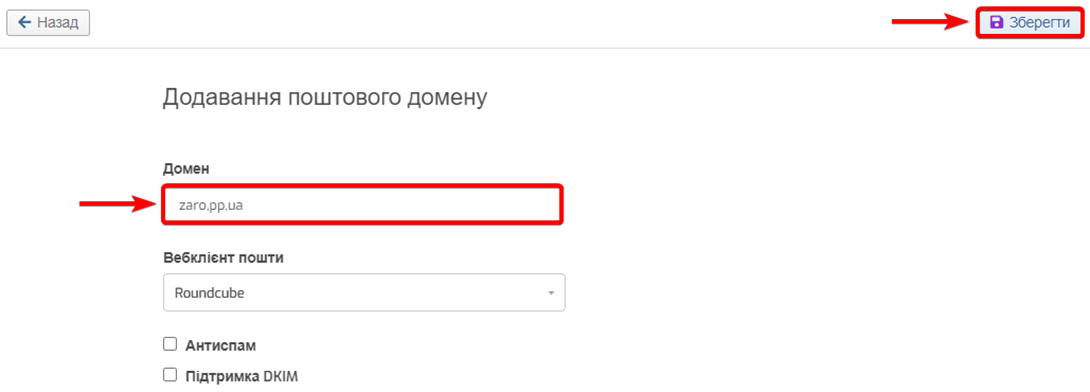
Снова перейдите в раздел MAIL, напротив добавленного домена нажмите кнопку Добавить почтовый аккаунт
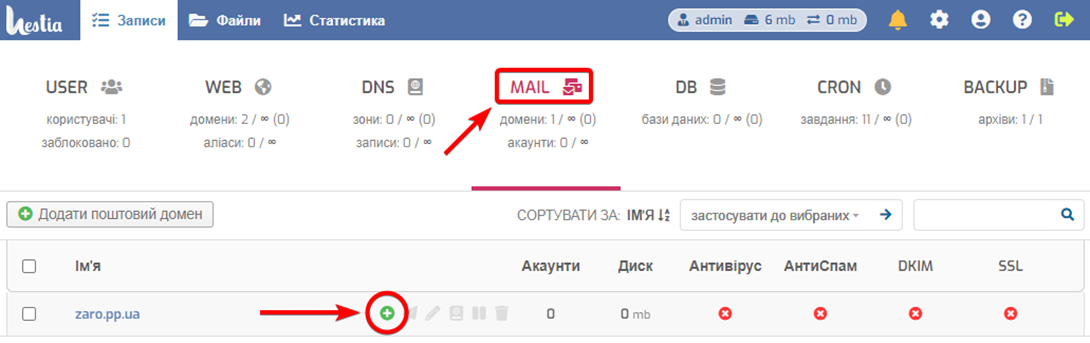
В поле Аккаунт введите название почтового ящика
В поле Пароль введите собственный пароль или сгенерируйте готовый. Обратите внимание, что пароль в дальнейшем виден не будет, поэтому сохраните его в надежном месте. При необходимости новый пароль можно сгенерировать в настройках почтового ящика.
При необходимости нажмите кнопку Дополнительные опции, здесь можно создать псевдонимы (алисы), включить пересылку почты и т.д.
Если все готово, нажмите кнопку Сохранить
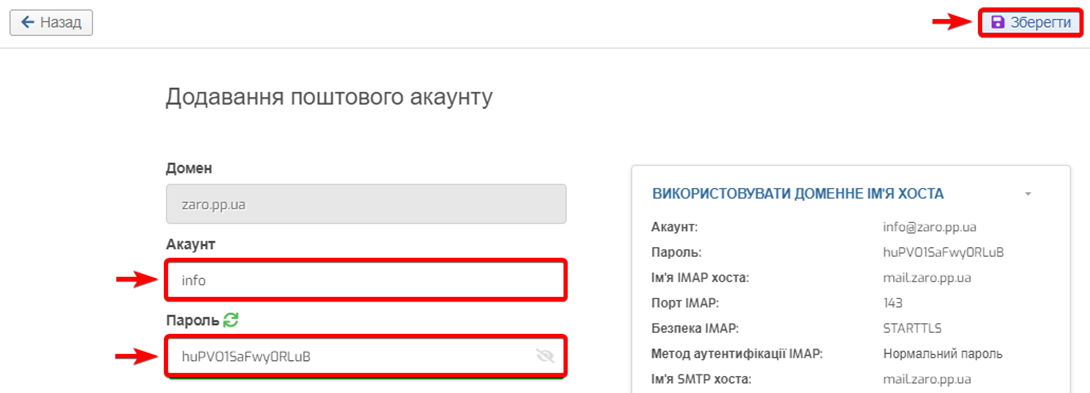
Управление созданными почтовыми ящиками можно в разделе MAIL, нажав на название почтового домена.
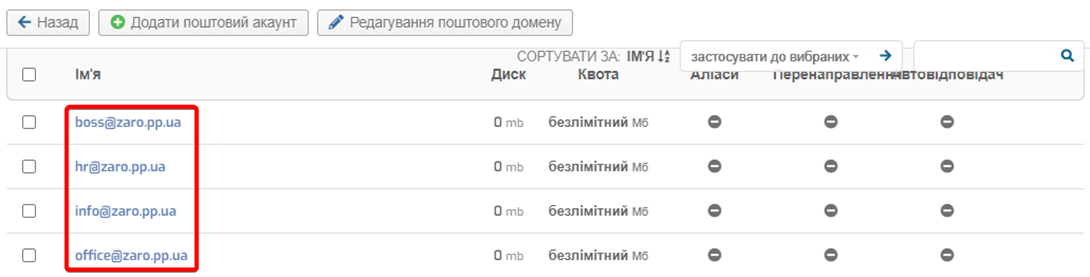
Теперь необходимо подключить Ваш домен к серверу через создание почтовых DNS записей МХ/А/ТХТ/SPF/DKIM в панели управления доменом. Если этот шаг не выполнен или выполнен с ошибками — почта может не работать, доставлять письма в папку спам, вместо входящих, или работать с ошибками, поэтому обратите внимание на эти настройки и их правильность.
|
Обратите внимание! С 2022 года, наличие для домена DNS записей типа SPF, DKIM и PTR является обязательным. В случае их отсутствия большинство почтовых серверов, в том числе Gmail, Microsoft и Yahoo будут помечать почту как спам, либо полностью блокировать доставку. В случае возникновения трудностей с доставкой писем следует проанализировать почтовый лог по пути /var/log/exim4/mainlog и обратить внимание на ответ почтовых серверов, в момент отправки письма с Вашего сервера.
Вот например, что пишет Gmail в почтовый лог, в случае отсутствия на домене DNS записи типа SPF — This message does not pass authentication checks (SPF and DKIM both do not pass). SPF check for * does not pass with ip *. To best protect our users from spam, the message has been blocked. Please visit https://support.google.com/mail/answer/81126#authentication
Соответственно из текста ошибки из лога можно сделать вывод, что почтовый сервер Gmail заблокировал его доставку и оно доставлено не будет пока домен не будет проходить по условиям Google. |
Если Ваш домен использует NS серверы нашей компании, то эти настройки нужно выполнить в разделе DNS панели управления хостингом — https://cp.cityhost.ua/dns. Если же домен припаркован к сторонним серверам NS, соответственно DNS записи нужно создать в той панели управления, куда припаркован домен.
Перейдите в раздел MAIL, напротив почтового домена нажмите кнопку DNS записи
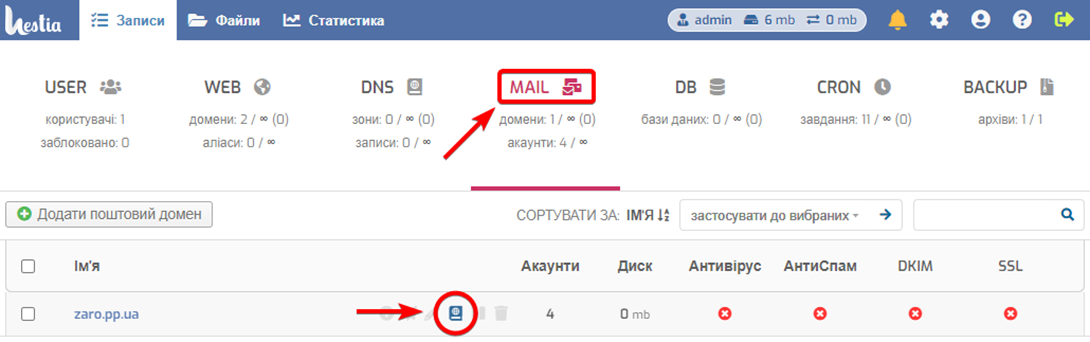
Здесь Вы увидите список DNS записей, ответственных за работу доменной почты.
Все эти DNS записи скопируйте и создайте в панели управления домена https://cp.cityhost.ua/dns
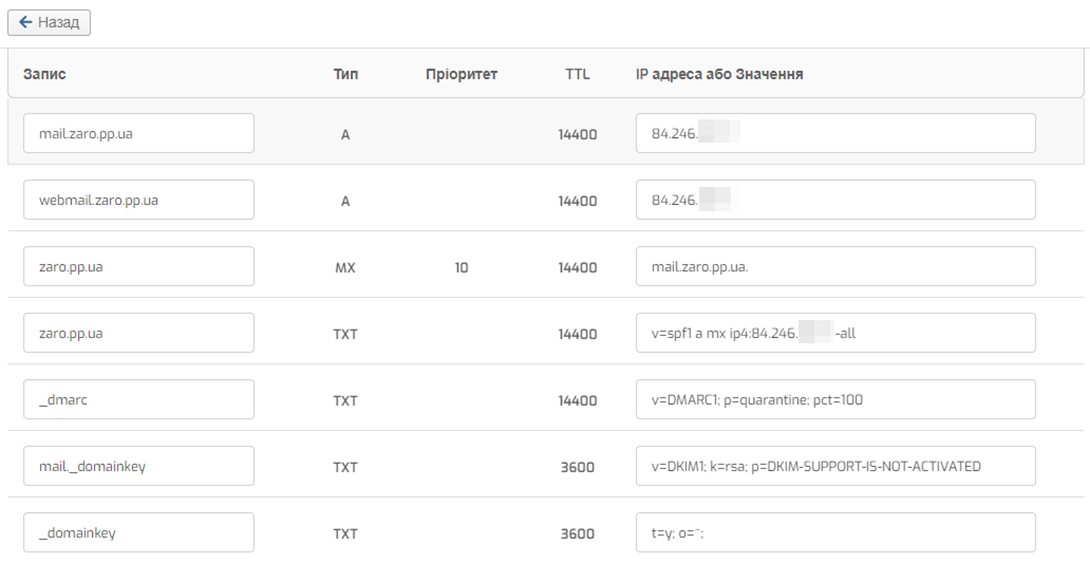
Когда все нужные DNS записи для домена созданы, подождите 30-60 минут, это время требуется на синхронизацию записей в Интернете. После синхронизации можно попытаться проверить доменную почту.
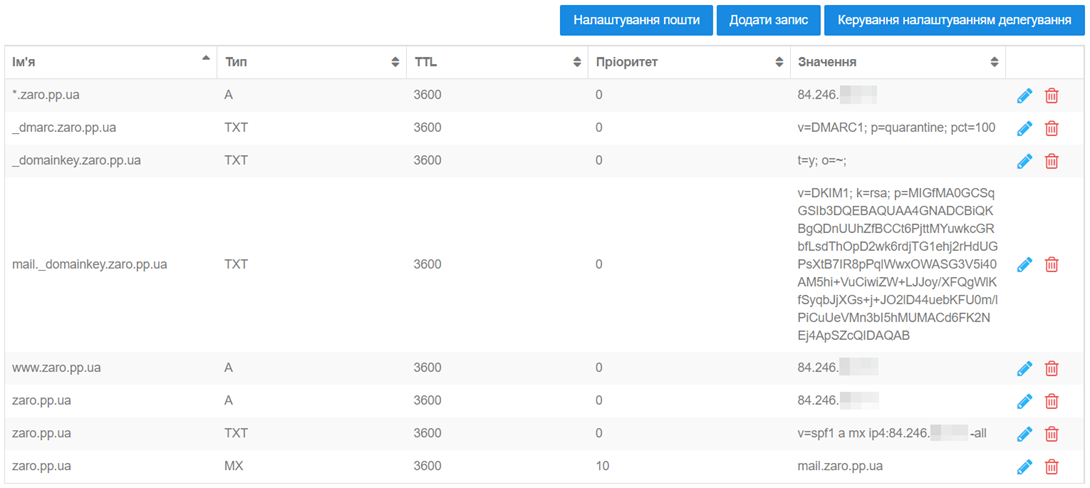
Перейдите в раздел MAIL, напротив почтового домена нажмите кнопку Открыть веб-почту
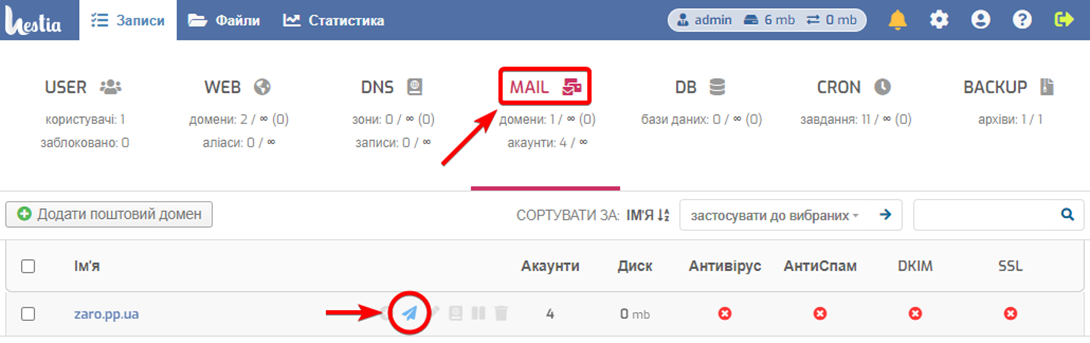
Если DNS записи добавлены правильно и прошло достаточно времени на синхронизацию Вы увидите форму входа в почтовый кабинет.
Введите имя почтового ящика и пароль, созданные ранее и нажмите кнопку Войти.
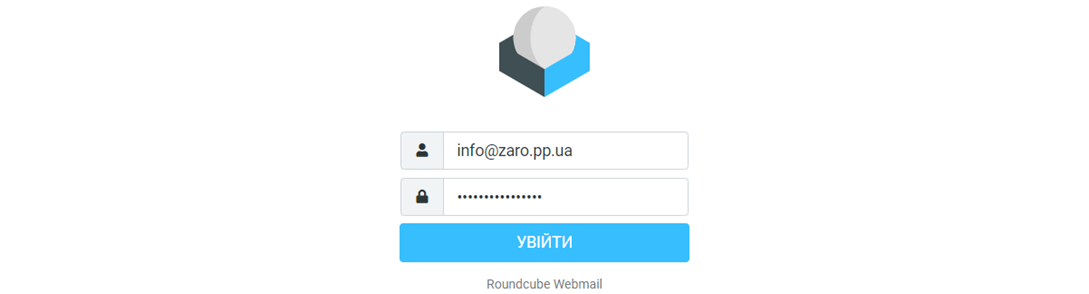
Вот так выглядит пример письма, которое было отправлено и получено доменной почтой сервера.
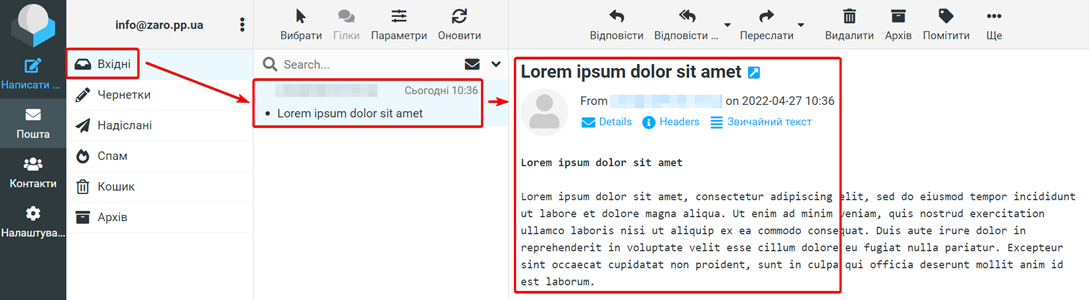
Все категории вопросов